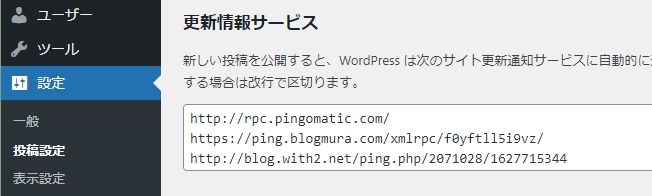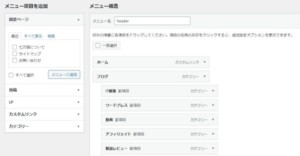WordPress Ping Optimizerは文字通りPingを最適化するプラグインです。PingはGoogleやブログランキングサイトに「記事を登録した」ことを知らせる機能なので最適化してくれるならそれはそれで良いのですが、メリットだけではなさそうです。
Ping Optimizerのメリットとデメリット
- Ping送信を最適化し、下書き保存の時のPing送信を抑制する。
- その結果、サイトがスパム(迷惑サイト)扱いされなくなる。
スパム扱いされなくなるからこのプラグインは必須ですよという話はよく見かけますが、WordPress Ping Optimizerをインストールしてなかったせいでスパム扱いされましたとか、スパム扱いされた結果こんな被害がありましたとか、そういう情報はほとんど見かけません。
でもスパム扱いされるとGoogle検索で表示されなくなるらしいので、その恐怖に怯えるぐらいなら入れておくメリットはありそうです。
- 記事を公開した時しかPing送信されない。
- そのため、記事を更新したことを知らせることができない。
SEO的には記事のリライトは必須であるとされてますが、記事を更新した時にそれを知らせてくれないなら、それは大きなデメリットと言えるでしょう。
どういう動きがベストなのか
記事の下書き保存時はPing抑制して、公開時はPing送信して欲しい。これはWordPress Ping Optimizerの基本機能なのでOK。これに加えて、記事の更新時はPing送信して欲しい。これができないのが問題。
問題と言っても、将来的にWordPress Ping Optimizerが記事の更新時にもPing送信するようになる可能性があるかというと、そうはならないでしょう。その理由は、更新時もPing送信するようにしたら短時間で多量の更新をすると多量のPingが送信してしまうこととなり、WordPress Ping Optimizerを入れておく意味がなくなるからです。
ちなみに、Googleに記事を投稿したことを知らせるだけなら、WebSubを入れておくだけで十分です。

それと、Google Search Consoleでのインデックス登録はリクエストしない方が良いと判断してるのであまりお勧めしません。
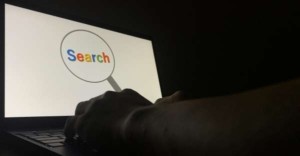
ではどうすれば良いのか
WordPress Ping Optimizer の動きが変わらないと予想される以上、対策はほぼ次の2つに限られます。ご自身がやりやすい方で良いのですが、どんなプラグインでも不要ならインストールしていない方が良いので、どちらかと言うと、WordPress Ping Optimizerを削除する方をお勧めします。当サイトは削除しましたが特に何の問題もありません。
WordPress Ping Optimizer を削除する
前述した通り、WordPress Ping Optimizerの基本機能は下書き保存時のPing送信を抑制し、スパム扱いされる危険を回避することなので、その動きを人がすれば良いのです。
短時間で多量の下書き保存や更新をしないようにするだけなので、それ程苦痛を感じる程の行動規制ではないと思います。
でも突然のクラッシュに備えて、ctrl-s(保存の操作)がホームポジションになってるような人はもしかすると苦痛かも。
でもそもそも更新作業程度で多量のPingだスパム扱いだなんてないと思ってます。Pingを自動で何回も送信するスクリプトでも作って、1分間に1000回のPingを送りました!みたいなことをしない限りスパム扱いされないと思います。普通の更新作業でしょっちゅう保存操作をしたとしてもせいぜい1分間に10回程度でしょう。そんな程度なら絶対スパム扱いしません。現役SEが断言します(笑)
記事の更新時にWordPress Ping Optimizerを無効化する。
問題なのは、記事の更新時にPing送信されないこと。でも短時間で多量の更新をしてしまう可能性もあるので、記事の最終更新操作をする時のみ、WordPress Ping Optimizerを無効化すれば期待するタイミングでPing送信することができます。
WordPress Ping Optimizer を無効化してもPing送信はWordPressの機能にあるので問題ありません。
おまけ:プラグインの無効化方法と、WordPressのPing設定
WordPress Ping Optimizer の無効化
WordPressのメニューから、「インストール済プラグイン」をクリックし、表示されたプラグイン一覧の「WordPress Ping Optimizer」にある「無効化」リンクをクリックします。
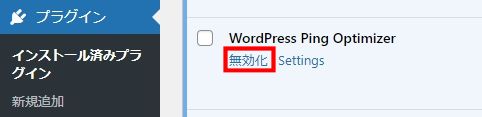
「WordPress Ping Optimizer」欄の背景が白くなって「無効化」の文字が「有効化」になっていれば無効化成功です。
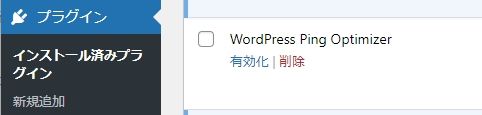
記事の最終更新が終われば「有効化」リンクをクリックし、プラグインを有効に戻しておきましょう。
WordPressのPing設定
WordPressのメニューから、「投稿設定」をクリックし、表示されたページの「更新情報サービス」欄がPing送信先の設定です。WordPress Ping Optimizerの設定と合わせておくと良いでしょう。WordPress Ping Optimizerの設定は自動的にこちらにも反映されるので普段は特に意識する必要はありません。